表格在哪里设置密码 Excel如何设置工作表打开密码
更新时间:2024-05-27 13:04:57作者:xiaoliu
在Excel中,我们可以通过设置工作表打开密码来保护表格中的数据安全,要设置工作表的打开密码,我们可以在Excel中打开要保护的工作表,然后依次点击文件、信息、保护工作表、使用密码加密工作表来设置密码。在弹出的对话框中,我们可以输入想要设置的密码,确认后再次输入密码即可完成设置。通过设置工作表打开密码,我们可以有效地保护表格中的数据不被未授权访问者查看或修改。
方法如下:
1.首先打开要保护的Excel表格,然后点击上面的“审阅”菜单。
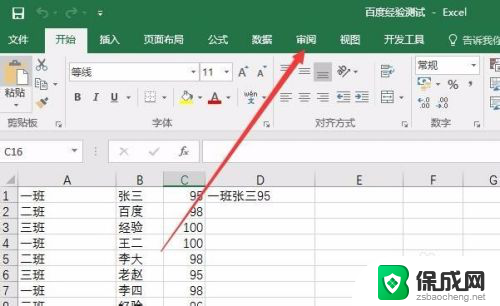
2.在打开的工具栏上点击“保护工作表”图标按钮
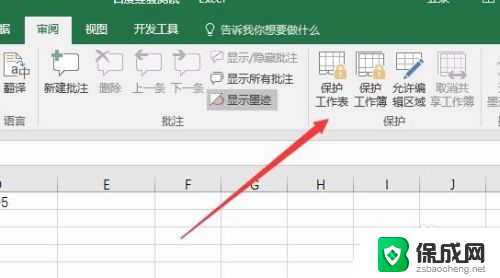
3.这时会弹出一个保护工作表的窗口,在这里输入要保护的密码就可以了。
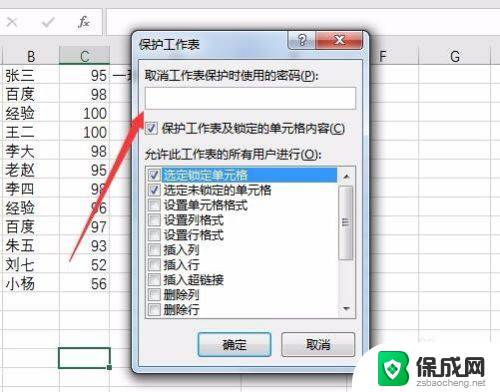
4.点击确定按钮后,会要求再次重新输入一次,最后点击确定按钮。
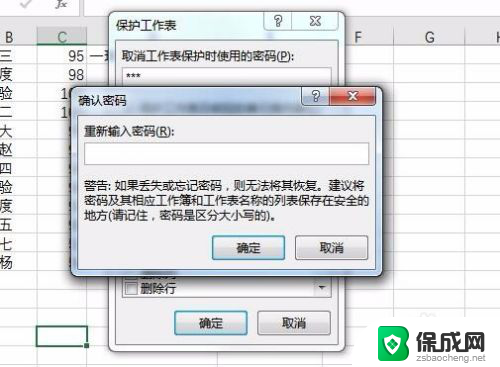
5.如果我们想要修改表格中的数据的话,会弹出一个请先取消保护密码的提示。这样就可以让其它人看到我们的表格,同时又不能修改我们的数据了。
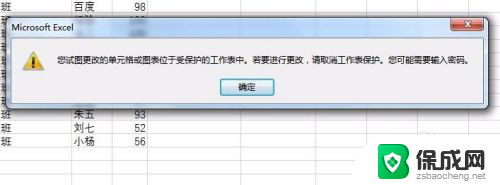
以上是有关如何设置密码的全部内容,如果您遇到类似问题,可以参考本文中介绍的步骤进行修复,希望对大家有所帮助。
表格在哪里设置密码 Excel如何设置工作表打开密码相关教程
-
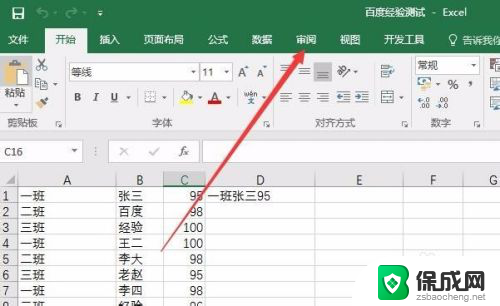 如何设置表格密码 Excel工作表打开密码怎么设置
如何设置表格密码 Excel工作表打开密码怎么设置2024-06-07
-
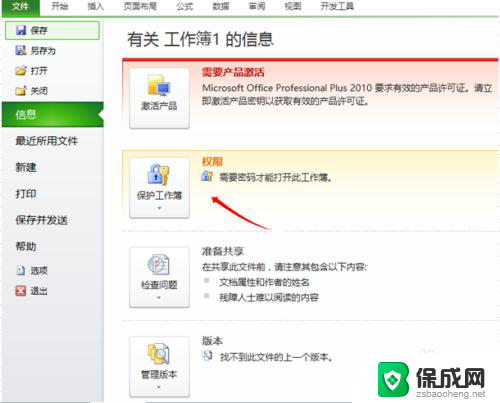 excel表格如何设置密码保护 如何在EXCEL中设置密码保护工作表
excel表格如何设置密码保护 如何在EXCEL中设置密码保护工作表2024-08-09
-
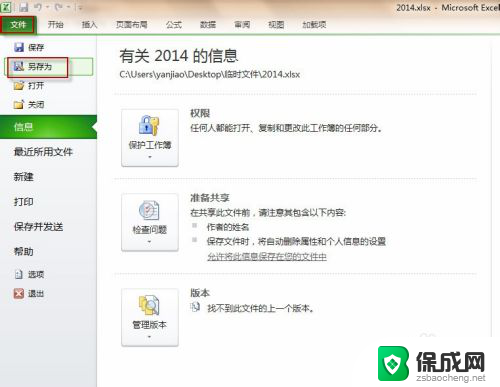 excel表密码设置在哪儿 Excel文件如何设置访问密码
excel表密码设置在哪儿 Excel文件如何设置访问密码2024-03-29
-
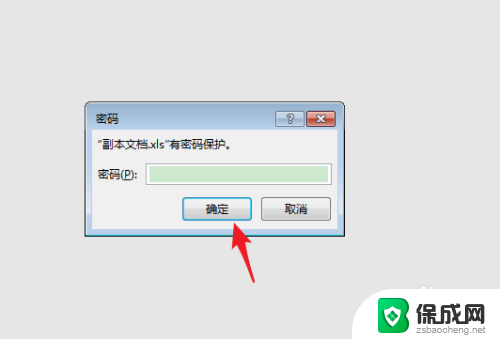 excel如何取消密码设置 Excel表格取消密码操作步骤
excel如何取消密码设置 Excel表格取消密码操作步骤2024-04-06
-
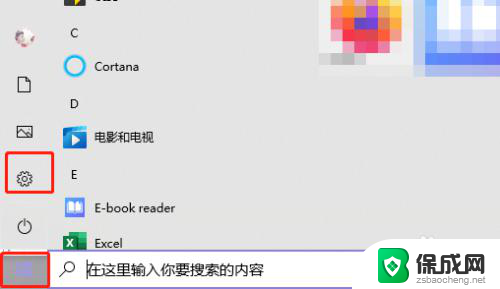 设置电脑密码在哪里设置密码 如何在电脑上设置开机密码
设置电脑密码在哪里设置密码 如何在电脑上设置开机密码2023-12-03
-
 wps工作表密码忘记怎么处理 wps工作表密码忘记怎么破解
wps工作表密码忘记怎么处理 wps工作表密码忘记怎么破解2024-01-24
电脑教程推荐